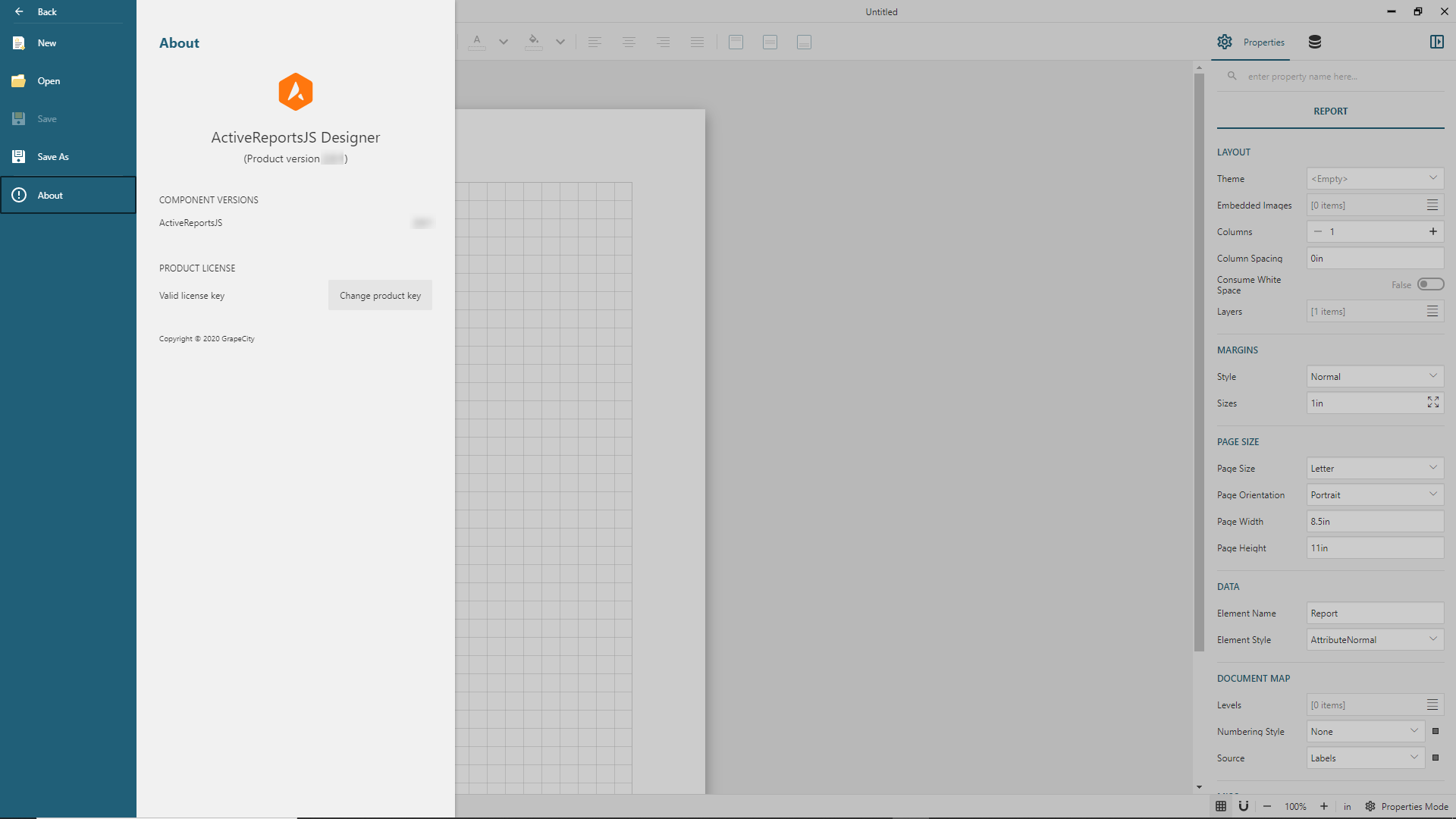독립 실행형 보고서 디자이너 시작하기
독립 실행형 보고서 디자이너는 새 보고서 템플릿을 작성하거나 기존 보고서 템플릿을 수정하기 위한 기본 도구인 크로스 플랫폼 데스크톱 응용 프로그램입니다.
설치
Windows, Mac, Linux를 위한 독립 실행형 보고서 디자이너를 지원합니다. 패키지를 다운로드하고, 다운로드한 압축 파일의 압축을 풀고, designer 폴더에서 설치 프로그램 파일을 찾아 실행합니다.
구성
응용 프로그램에 대한 보고서를 작성하기 시작할 때 독립 실행형 보고서 디자이너, 보고서 구독자 시스템의 브라우저와 내보낸 PDF 문서 간에 보고서가 일관되게 출력되어야 합니다. 이렇게 하려면 적절한 글꼴 구성을 설정하는 것이 가장 좋은 방법입니다.
또한 문제가 생긴 경우에는 독립 실행형 보고서 디자이너의 디버그 모드를 켜려고 할 수도 있습니다. 자세한 내용은 문제 해결 페이지를 참조하십시오.
사용자 인터페이스
독립 실행형 보고서 디자이너의 사용자 인터페이스는 여러 부분으로 구성되어 있습니다.
보고서 템플릿을 작성하기 위한 보고서 디자이너 인터페이스
보고서 출력을 미리 보기 위한 보고서 뷰어 인터페이스
다음 항목을 포함한
주 메뉴
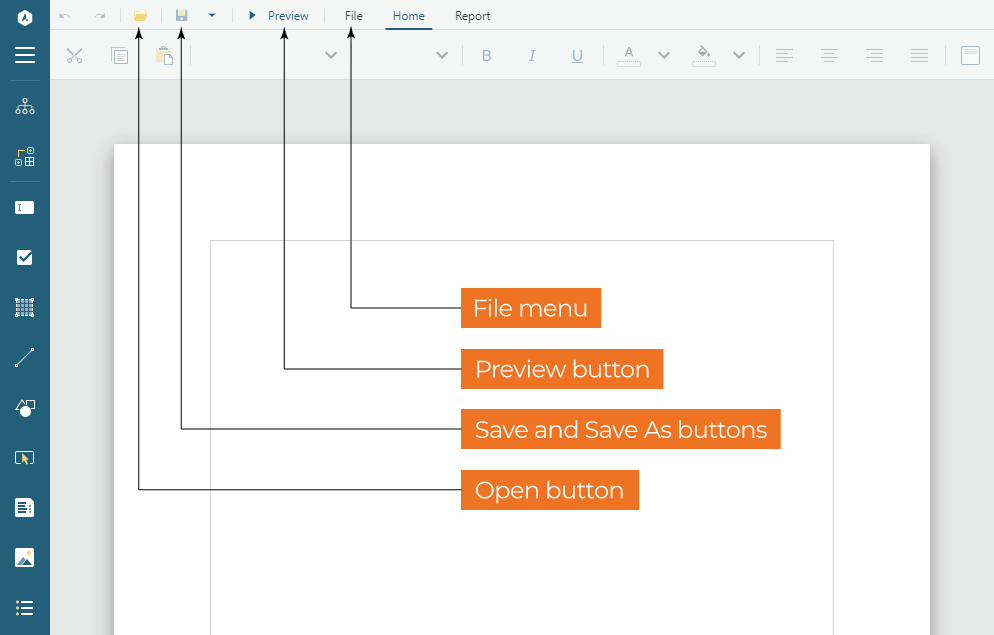
열기, 저장 및 다른 이름으로 저장 버튼
이러한 버튼은 파일 메뉴의 표준 열기, 저장 및 다른 이름으로 저장... 명령에 대한 바로 가기입니다.
미리 보기 버튼
이 버튼은 보고서 출력 내용을 확인할 수 있는 미리 보기 모드로 독립 실행형 보고서 디자이너를 전환합니다. 왼쪽 상단에 있는 왼쪽 화살표 아이콘을 클릭하면 디자인 모드로 되돌아갈 수 있습니다. 보고서 출력을 탐색하는 방법을 알아보려면 보고서 뷰어 인터페이스 문서를 참조하십시오.
확장하여 실행 중인 디자인 모드와 미리 보기 모드 간 전환 보기
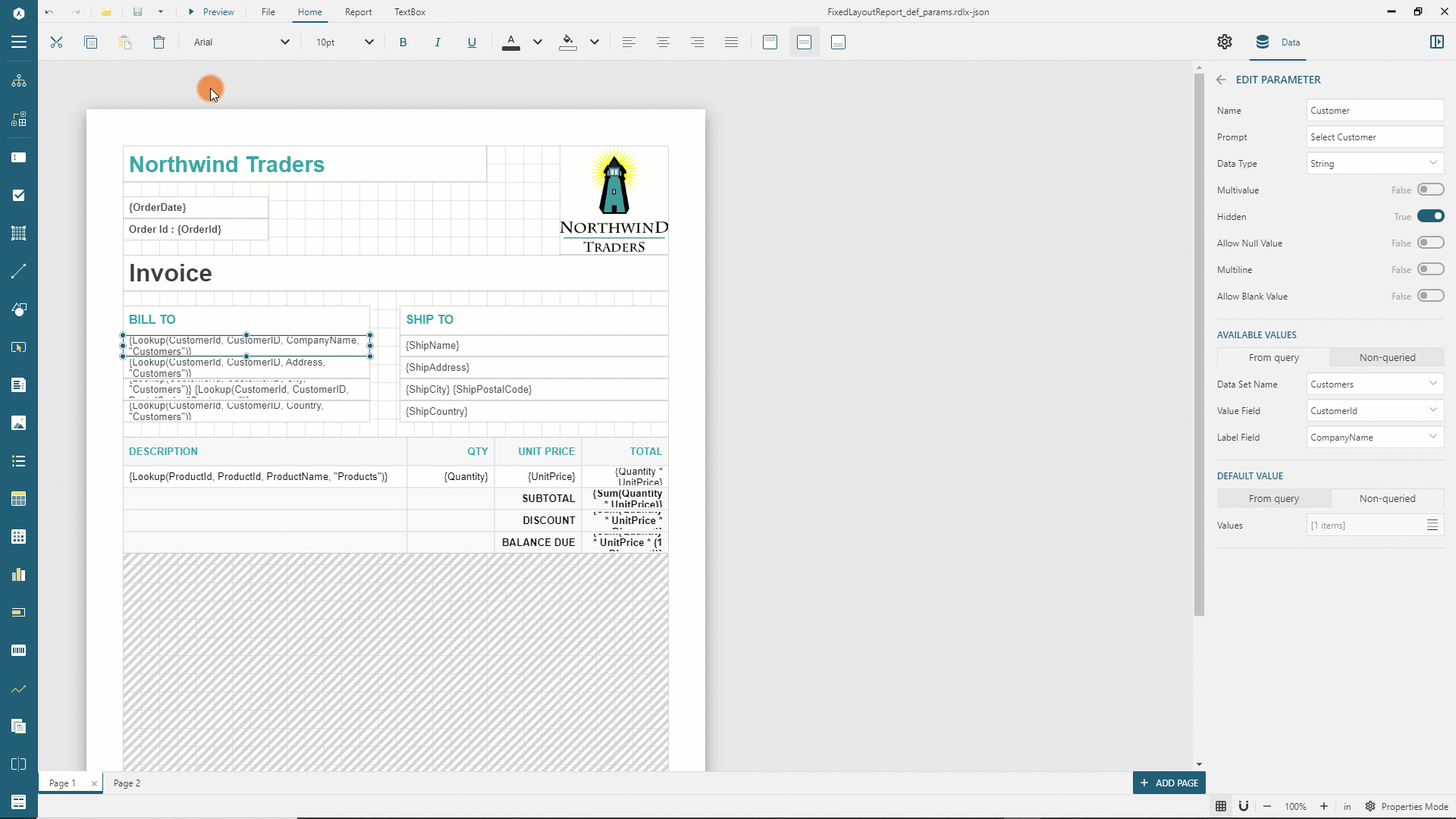
파일 메뉴
파일 메뉴는 다음 작업을 수행할 수 있는 세로 막대를 엽니다.
기본 보고서 템플릿
열기현재 보고서 템플릿을
[다른 이름으로...]저장제품 버전에
대한정보 읽기 및 라이선스 키 설정 자세한 내용은 라이선싱 페이지를 참조하십시오.